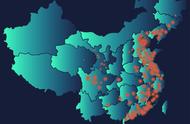存储容量的计算方法
计算机的计算方法是二进制计算方法,磁盘厂家的计算方法是十进制计算方法。见下表:
表格 1. 计算机的二进制方法
名字 | 缩写 | 数值 |
KiBibyte | KiB | 2^10 |
mEBibyte | MiB | 2^20 |
gibibyte | GiB | 2^30 |
tebibyte | TiB | 2^40 |
pebibyte | PiB | 2^50 |
exbibyte | EiB | 2^60 |
zebibyte | ZiB | 2^70 |
yobibyte | YiB | 2^80 |
表格 2. 厂家的十进制方法
名字 | 缩写 | 数值 |
kilobyte | KB | 10^3 |
megabyte | MB | 10^6 |
gigabyte | GB | 10^9 |
terabyte | TB | 10^12 |
pebibyte | PB | 10^15 |
petabyte | EB | 10^18 |
exabyte | ZB | 10^21 |
yottabyte | YB | 10^24 |
正是由于计算方法的不同,才会有实际容量小于标称容量的问题出现。
查看磁盘占用情况Windows 11 的磁盘管理更简单易用。
首先,在键盘上按下 Windows I,打开【设置】页,然后做以下的步骤:
- 点击【系统】;
- 在右侧点击【存储】;
- 展开【高级存储设置】;
- 点击【磁盘和卷】;在这里列出了系系中所有的磁盘;
- 以 C 盘为例,点击【属性】;
- 点击【查看使用情况】;这时,可以看到 C 盘上各种数据占用存储空间大小的情况;
- 一般情况下,【其他】项目是*关注的重点*,因为在清理空间时,这里的文件需要手工处理。我们点开【其他】看一下。可以看到各个文件夹占用空间的情况。

图 1. 前两步的图示

图 2. 第三、四步的图示

图 3. 第五步图示

图 4. 第六步图示

图 5. 第七步图示
,